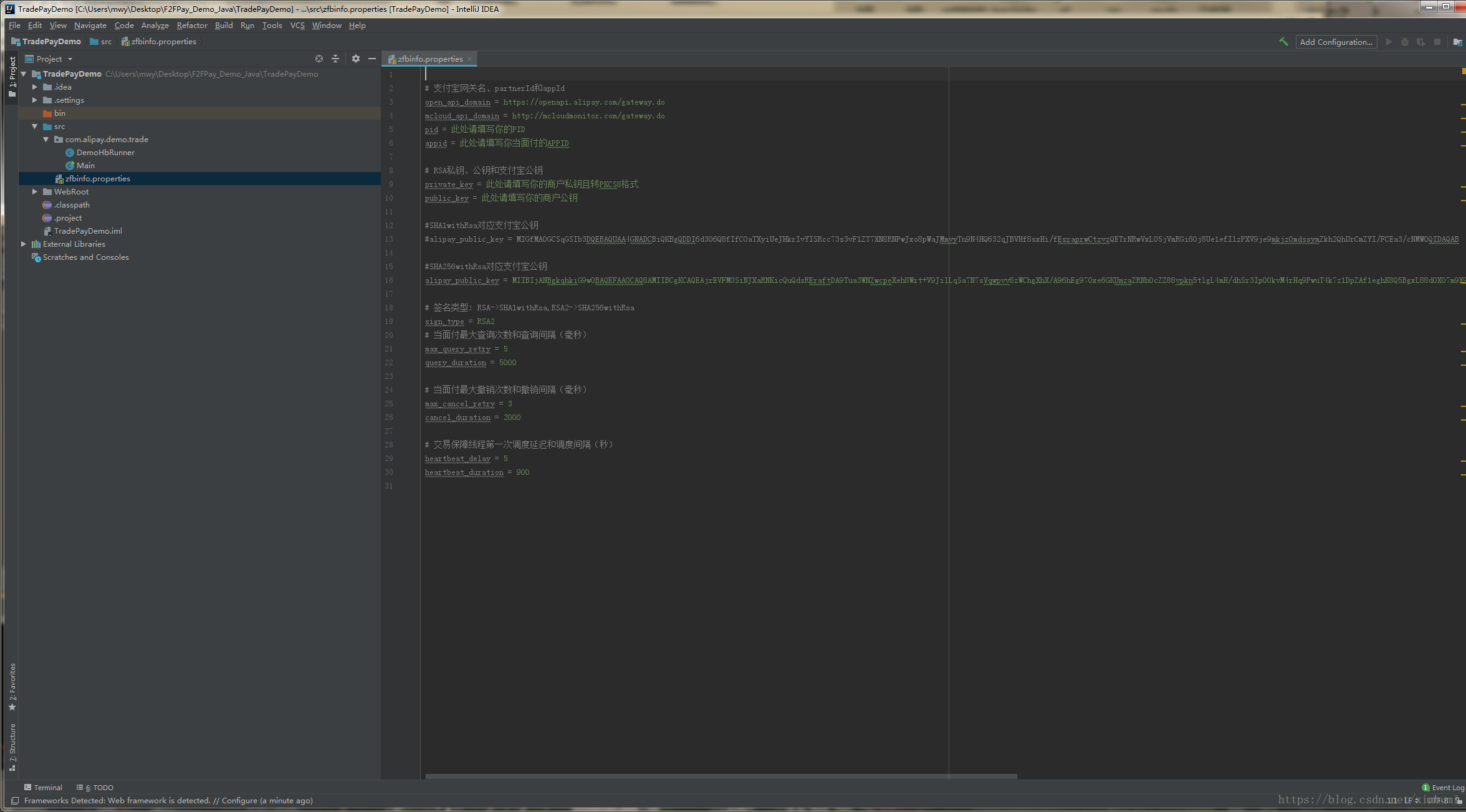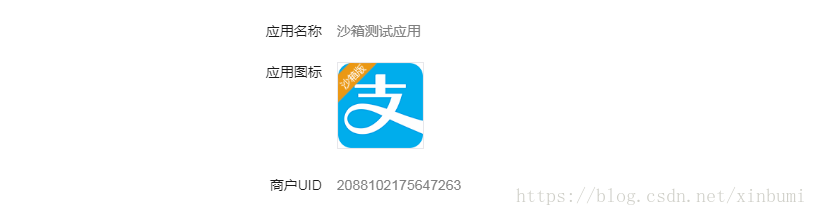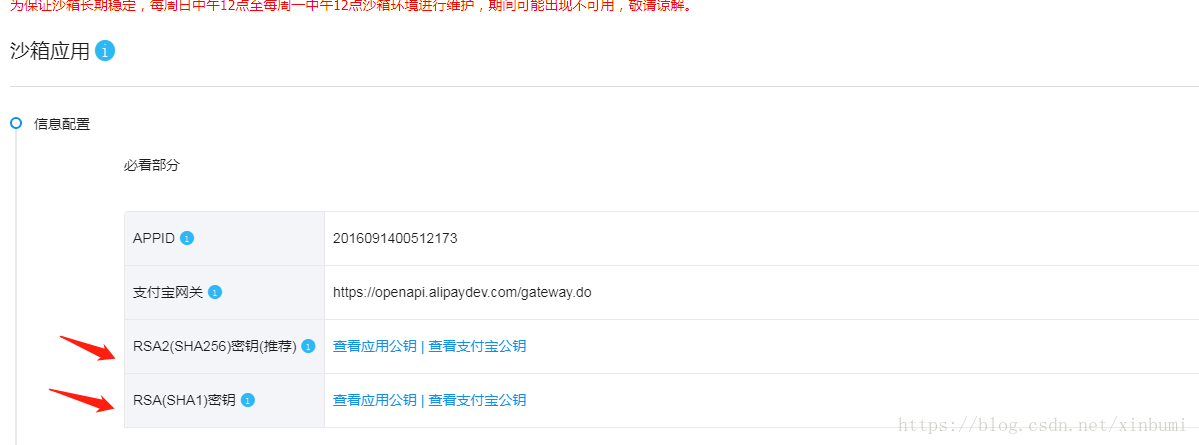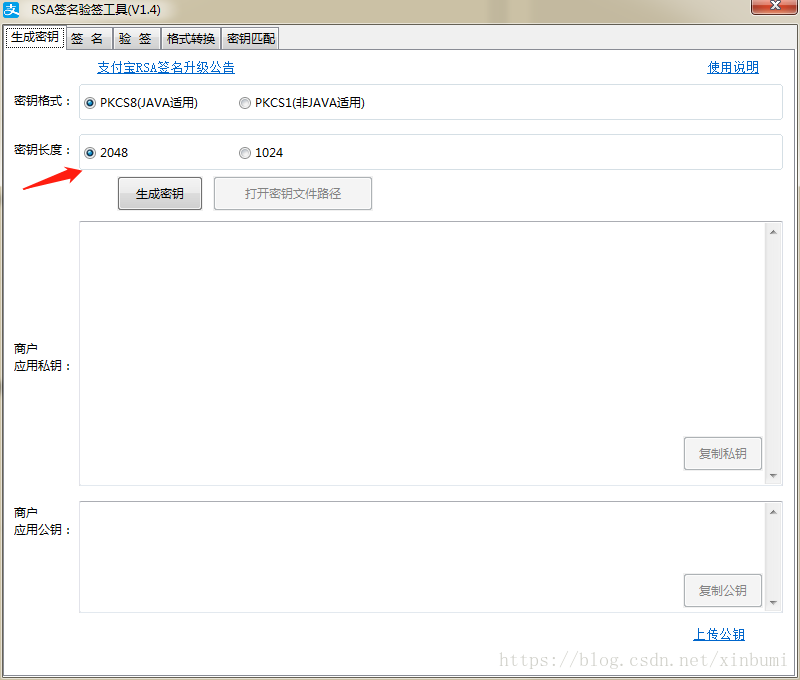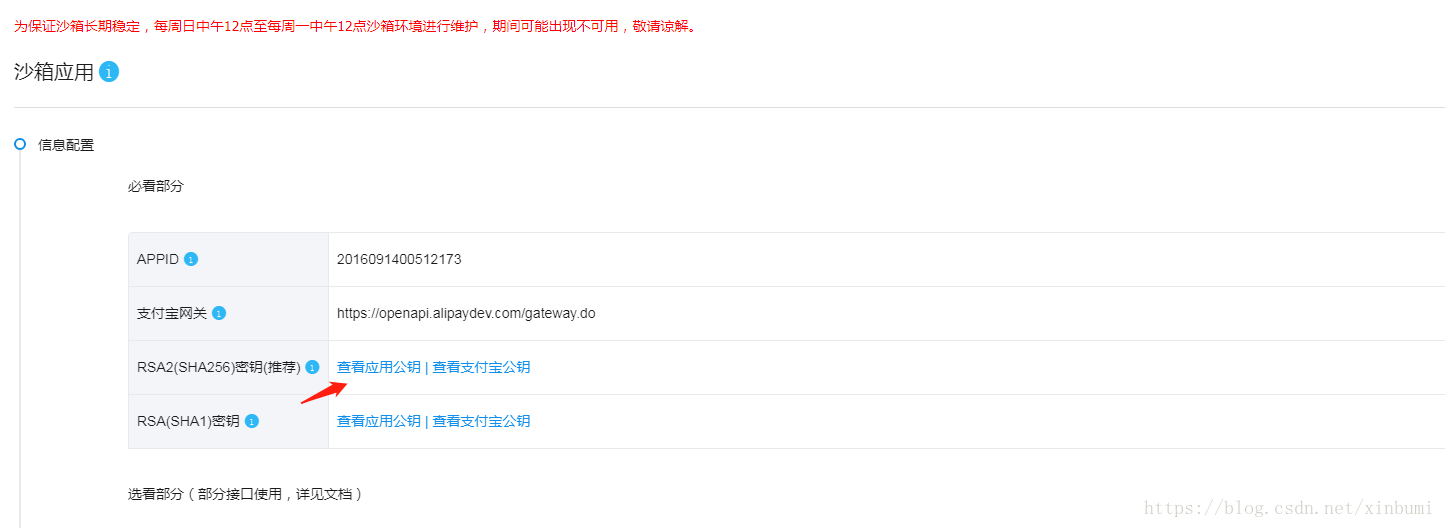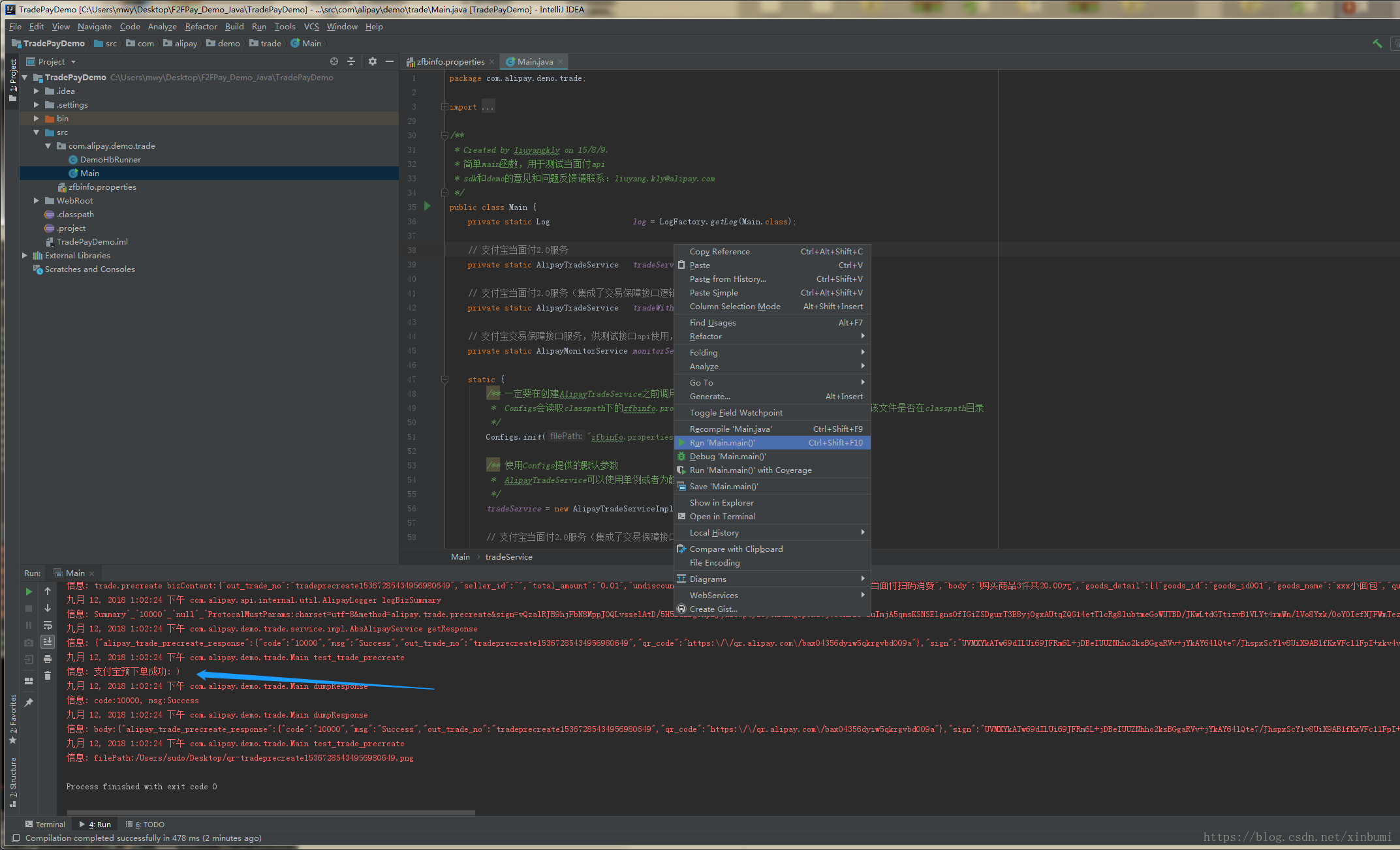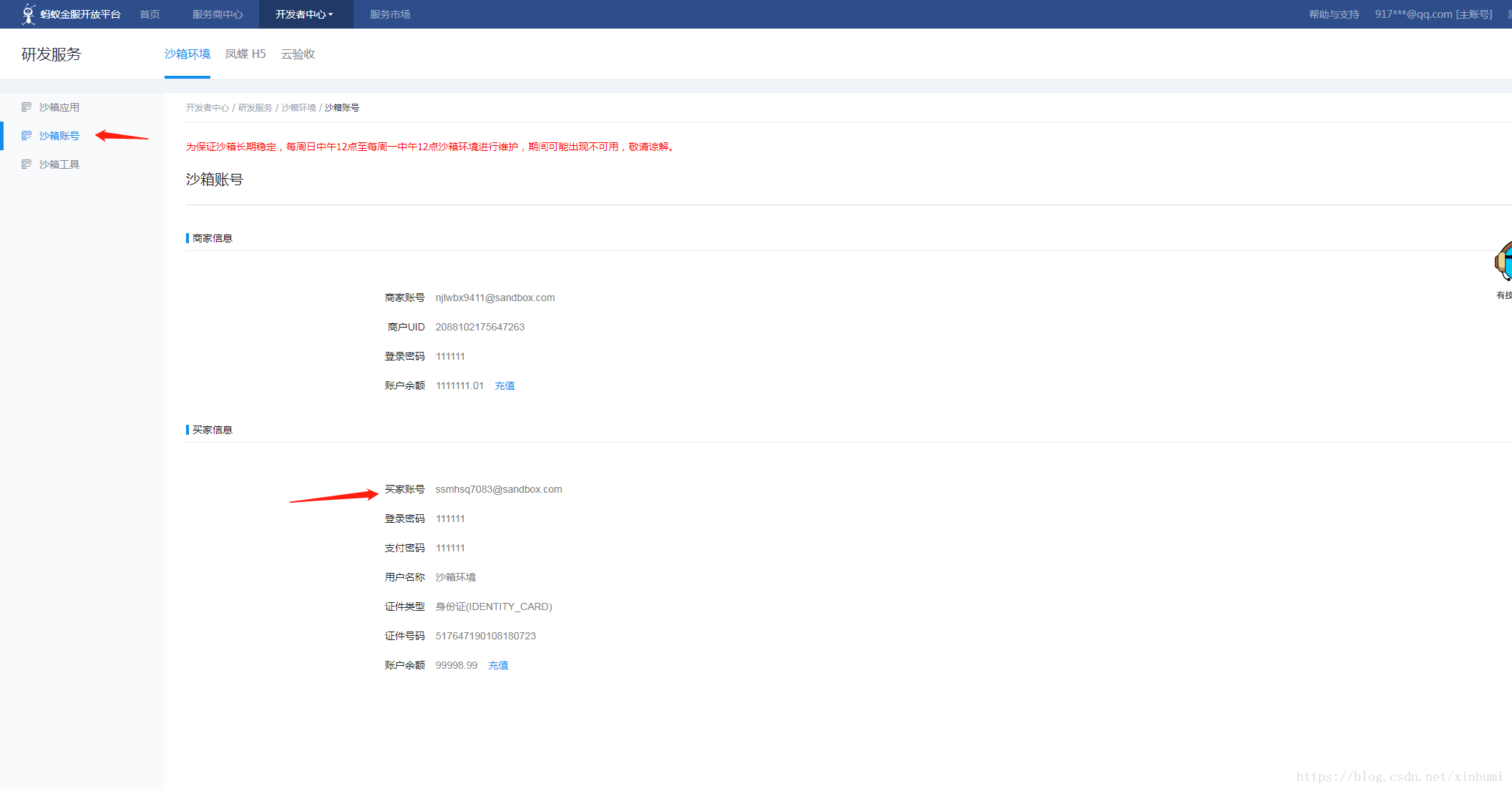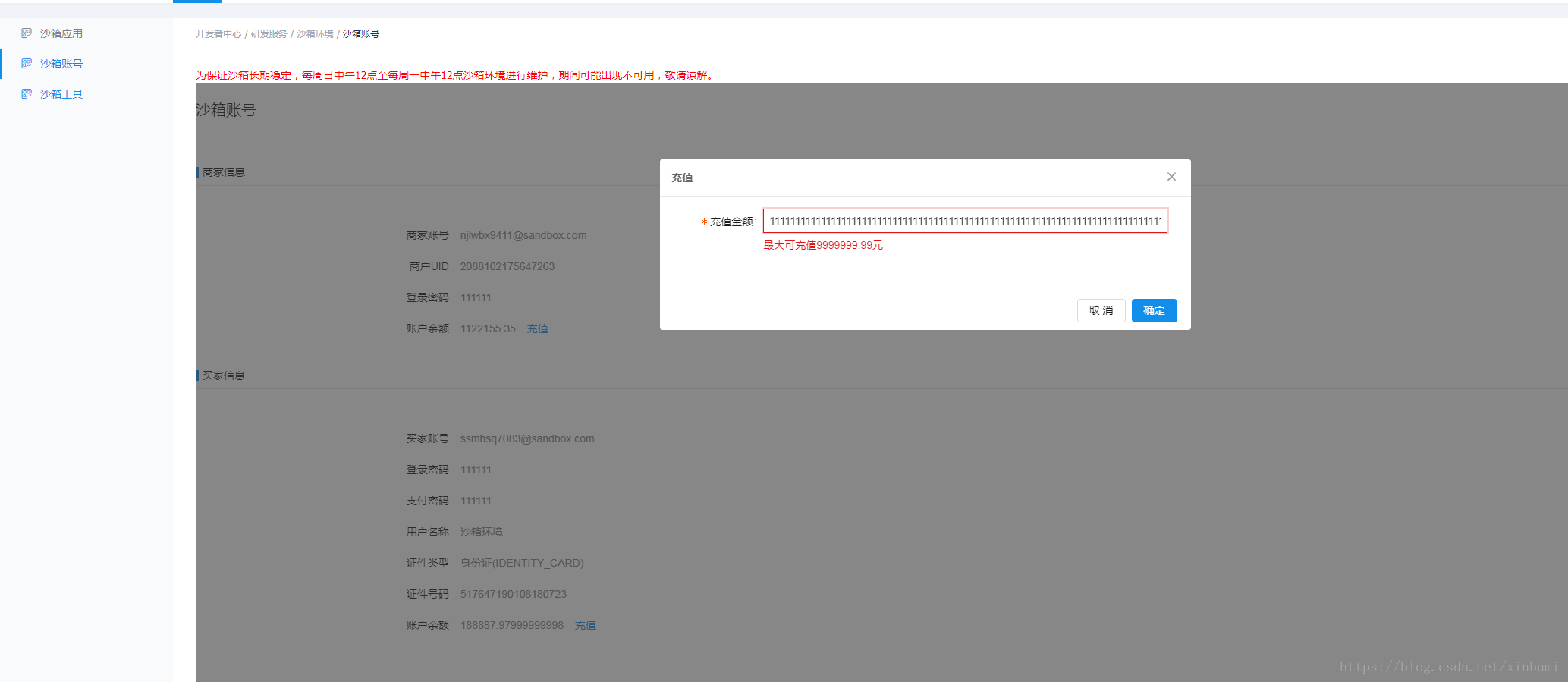最底下有码云地址,不用一个个敲
当面付SDK&Demo
首先下载并打开Demo (可以去我上篇文章里面找 https://blog.csdn.net/xinbumi/article/details/82655932 当面付SDK&Demo)
登入开放平台-沙箱环境 (可以去我上篇文章里面找 https://blog.csdn.net/xinbumi/article/details/82655932 沙箱登录)
其中 (如下配置根据自己登录沙箱真实配置,不要按着我图中配置)
1、open_api_domain 配置 支付宝网关
2、mcloud_api_domain 默认配置
3、pid 配置的是商户UID
4、appid 配置 APPID
5、下载并打开 验签工具 https://docs.open.alipay.com/291/105971
其中有两种加密方式 如果使用RSA2加密模式就要选择验签工具密钥长度2048 反之亦然
点击生成密钥 private_key 填写 复制的私钥 public_key 填写 复制的公钥
接下来配置
首先复制之前的公钥 点击 查看应用公钥 右侧点击修改 粘贴 保存
点击 查看支付宝公钥 复制 粘贴到 alipay_public_key
运行Main 如图说明Demo已经配置成功 交易已经创建 查看控制台 找到qr_code 通过二维码生成器 https://cli.im/text?22884de455d91226f418b8fd92e8ddd7
然后手机下载沙箱支付宝 登入买家账号 点击扫一扫 二维码
然后可以通过把Demo Tomcat 跑起来看 研究一下 这里不做演示 配置好的Demo 下载地址:最下面
然后就可以通过沙箱APP扫一扫了,当然了,万一玩嗨了,没钱了,可以充值
码云: